Не удается найти javaw windows 10
Что такое ошибка «Windows не может найти javaw.exe»
«Windows не может найти файл javaw.exe. Убедитесь, что вы правильно ввели имя, а затем повторите попытку ».По всей видимости, проблема означает, что файл javaw.exe отсутствует или поврежден. Иногда такие нарушения могут быть вызваны вмешательством вручную или вредоносным ПО, которое может изменить настройки. Поэтому мы подготовили несколько методов, которые помогут легко решить проблему и продолжить использование программного обеспечения Java без ошибок.
1. Переустановите или обновите Java.
Один из самых простых способов решить ошибку «Windows не может найти javaw.exe» - это обновить или переустановить Java. Этот способ гарантирует, что вы установите чистую и последнюю версию Java, которую можно загрузить с официального сайта. Это не займет много времени, вы можете воспользоваться прилегающими инструкциями ниже:
- Нажмите Windows + R сочетание клавиш, затем вставьте appwiz.cplto и нажмите OK.
- В открывшемся списке приложений найдите и щелкните правой кнопкой мыши по Java. Потом выберите Удалить.
- Следуйте инструкциям на экране, чтобы завершить удаление.
- Перезагрузите компьютер.
- После этого перейдите на Официальный сайт Java и загрузите последнюю версию для своей системы.
- Откройте загруженный файл и нажмите Установить.
- Наконец, когда Java переустановлена, вы можете попробовать открыть конфликтующие приложения.
2. Добавьте путь к Javaw.exe в Путь переменной среды.
Поскольку Windows утверждает, что не смогла найти маршрут к javaw.exe, мы можем попытаться назначить путь к файлу вручную. Редко Windows не может определить местоположение файла, которое в конечном итоге необходимо указать вручную. Для этого выполните следующие действия:
- Щелкните правой кнопкой мыши по Этот компьютер, а затем выберите Свойства.
- В открывшемся окне выберите вкладку Дополнительные параметры системы и нажмите внизу кнопку Переменные среды.
- После этого нажмите НОВИНКИ под Системные переменные.
- Как только Новая системная переменная окно появилось, введите Path в Имя переменной текстовое окно.
- Затем в Значение переменной текстовом поле, вставьте путь к местоположению Java. Если вы не уверены, где он находится, вы можете сделать следующее:
- Тип javaw во вкладку поиска рядом с Меню Пуск кнопку.
- Щелкните правой кнопкой мыши и выберите Открыть расположение файла.
- Затем вы увидите путь к Java, который можно скопировать и вставить в Значение переменной текстовое поле.
- По завершении нажмите OK для сохранения изменений.
Надеемся, Windows перестанет сталкиваться с проблемой нахождения пути к программам и, наконец, запустит нужные приложения без сбоев.
3. Сканирование на наличие вредоносных программ.
Как показывает статистика, вредоносные программы сейчас считаются одной из самых частых причин многих проблем на устройствах. После проникновения они могут изменить настройки системы и повредить различные файлы, что может привести к многим ошибкам. Ошибка «Windows не может найти javaw.exe» не является исключением и может всплывать из-за наличия вредоносного ПО. Именно поэтому мы рекомендуем использовать WipeSoft Antispyware для сканирования вашего устройства на наличие потенциальных угроз. WiperSoft - это легкая программа, не требующая много места. Вместо покупки программы вы можете запустить одноразовое бесплатное удаление вредоносного ПО, которое активируется в течение 48 часов. Периодическое сканирование вашего устройства очень важно, чтобы быть в курсе вашей системы и предотврщать ненужное вмешательство, которое может поставить ваше устройство под угрозу.
4. Запустите проверку системных файлов (SFC).
Windows предлагает встроенную функцию, которая может сканировать ваше устройство на наличие ошибок и автоматически исправлять их, особенно после удаления вредоносных программ, которые могут изменить или повредить некоторые настройки. Для этого сделайте следующее:

Введение в Javaw.exe
Прежде чем мы перейдем к разделу решений, давайте узнаем больше об этом элементе и разберемся. Проще говоря, Javaw считается исполняемым файлом. Это важная часть конкретной среды выполнения, созданной с помощью Oracle Java. Обычно он известен как JRE (сокращенная форма Java Runtime Environment). Основная цель Javaw.exe - запускать программы Java, включенные в вашу систему. Это также включает файлы JAR. В целом и Javaw.exe, и java.exe являются похожими элементами. Однако в первом нет отдельного окна консоли.

Какие решения можно попробовать, если Javaw.exe отсутствует?
Теперь давайте посмотрим на возможные решения, которые вы можете попробовать, если Javaw отсутствует. Некоторые из этих решений могут показаться довольно очевидными, но их стоит попробовать. С другой стороны, вам не обязательно использовать все эти решения сразу. Вместо этого вы можете пробовать одно решение за другим, пока не добьетесь успеха. Фактически, есть три решения, которые стоит попробовать. Надеюсь, эти решения помогут вам выйти из этой ситуации.
Кроме того, если у вас возникли такие проблемы, как не удалось найти или загрузить основной класс or не удалось создать виртуальную машину JavaВот лучшие решения для вас.
Исправление 1. Выполните сканирование на наличие вредоносных программ, прежде всего
Во многих случаях отсутствие Javaw.Exe может произойти в результате заражения вредоносным ПО. Возможно, вы уже знаете, что вредоносные программы могут вызывать различные проблемы в вашей системе и мешать бесперебойной работе. Отсутствие Javaw - одна из тех проблем, которые могут возникнуть в результате атаки вредоносного ПО. Итак, в качестве первого шага вы можете предположить, что ваш компьютер заражен вредоносным ПО. Затем вам следует выполнить сканирование на наличие вредоносных программ с помощью надежного сканера вредоносных программ. В этом случае можно использовать два основных варианта. Вы можете использовать сторонний инструмент или встроенный инструмент, предоставленный самой Microsoft.
Этот конкретный инструмент называется «Средство удаления вредоносных программ. » Вы можете получить его бесплатно на свой ПК с Windows и защитить свою систему от вредоносных программ. Кроме того, вы можете использовать сторонний сканер вредоносных программ, чтобы это сделать. Перед началом сканирования убедитесь, что соответствующий сканер вредоносных программ обновлен правильно. Кроме того, регулярное сканирование вредоносных программ важно для поддержания оптимальной безопасности. После завершения сканирования перезагрузите компьютер и проверьте, отсутствует ли Javaw.exe.
Исправление 2: Добавьте путь Javaw к системной переменной окружения.
Если вы не получили удовлетворительных результатов с предыдущим решением, давайте попробуем это. С помощью этого конкретного метода вы вручную измените путь к переменной. Эта ошибка появляется, когда система не может найти файл Javaw должным образом. Итак, решение здесь состоит в том, чтобы добавить путь к соответствующему исполняемому файлу в путь переменной среды. И на этот раз вы должны сделать это вручную. Правда в том, что многие начинающие пользователи не знают об этом процессе.
Итак, если вы не знаете, как выполнить это решение, давайте узнаем, как это сделать.
01. В качестве первого шага вы должны нажать Выигрыш ключа и R ключ одновременно. Это принесет «Запустите»Полезность.
02. После открытия утилиты запуска вы можете ввести текст «sysdm.cpl»В той же коробке. После этого вы можете нажать «OK, либоEnter" ключ. Появится отдельное окно под названием «Свойства системы".

03. Когда вы находитесь в окне с надписью «Свойства системы, "Вам следует щелкнуть вкладку"Advanced. » Затем вы можете увидеть опцию под названием «Переменные среды" также. Нажмите на эту опцию, чтобы продолжить.

04. На четвертом шаге вы увидите другое всплывающее меню. В этом меню вы должны нажать кнопку с надписью «НОВИНКИ. » Вы можете найти эту кнопку в разделе «Системные переменные".
05. Теперь, когда вы находитесь в новом окне, вы увидите два поля для ввода текста. Вы увидите поле под названием «Имя переменной. » Введите текст "Path»И перейдите к следующему полю с названием«Значение переменной. » В этом случае вы должны правильно ввести путь к файлу Javaw. Убедитесь, что вы правильно ввели путь, потому что одна ошибка может привести к ошибкам. Если вы не знаете, ниже указан путь к Javaw.exe.
C: \ Program файлы (x86) \ java \ jre7 \ bin
C: \ Program файлы (x86) \ java \ jre8 \ bin

06. Теперь вы должны нажать на кнопку с надписью «OK. » Это означает, что кнопка ОК в окне «Новая системная переменная. » После этого следует нажать на значок «OK», Которая находится в окнах под названием«Переменные среды. » Вы должны сделать то же самое в окне с надписью «Свойства системы», Чтобы продолжить.
Исправление 3. Переустановите Java, если Javaw.exe отсутствует.
- Сначала, пожалуйста, перейдите кПанель управления»Системы.
- Когда вы находитесь в новом окне, вы можете увидеть опцию под названием «Просмотр по. » Нажмите на это и выберите «Категория. » После этого нажмите на опцию «Программы и компоненты".
- Когда вы находитесь в новом окне под названием «Программы и компоненты, "Щелкните правой кнопкой мыши параметр"Java«. Затем вы должны выбрать опцию под названием «Удалить".

- Теперь вы должны следовать отображаемым инструкциям, чтобы завершить процесс.
- Перезагрузите компьютер. После этого загрузите соответствующий установленный (Java). Затем запустите его и установите.
- Затем запустите его и посмотрите, исчезла ли ошибка.
Итак, это исправления, чтобы попробовать, если Javaw.exe отсутствует. Надеюсь, один из вышеперечисленных методов исправит эту ошибку и наведет порядок.
Родительский контроль, отслеживание и удаленное наблюдениеФайлы Windows Executable, такие как javaw.exe, считаются разновидностью файла Win32 EXE (Windows Executable). Они соотносятся с расширением EXE, разработанным компанией Bypass.cc для Bypass Proxy Client 0.78.
Файл javaw.exe изначально был выпущен с Java Runtime Environment (JRE) 8 Update 221 10/02/2019 для ОС Windows 10. Самый последний выпуск для Bypass Proxy Client 0.78 состоялся 08/30/2007 [версия 0.78]. Файл javaw.exe входит в состав Bypass Proxy Client 0.78, Adobe Captivate 2017 Release и NetBeans 9.
В этой статье приведены подробные сведения о javaw.exe, руководство по устранению неполадок с файлом EXE и список версий, доступных для бесплатной загрузки.



Совместимость с Windows 10, 8, 7, Vista, XP и 2000
Средняя оценка пользователей
| Сведения о разработчике и ПО | |
|---|---|
| Программа: | Bypass Proxy Client 0.78 |
| Разработчик: | Bypass.cc |
| Программное обеспечение: | Bypass Proxy Client |
| Версия ПО: | 0.78 |
| Сведения о файле | |
|---|---|
| Точка входа: | 0x2e9f |
| Размер кода: | 12288 |
| Информация о файле | Описание |
|---|---|
| Размер файла: | 28 kB |
| Дата и время изменения файла: | 2020:02:24 11:41:55+00:00 |
| Тип файла: | Win32 EXE |
| Тип MIME: | application/octet-stream |
| Тип компьютера: | Intel 386 or later, and compatibles |
| Метка времени: | 2003:06:20 08:28:24+00:00 |
| Тип PE: | PE32 |
| Версия компоновщика: | 6.0 |
| Размер кода: | 12288 |
| Размер инициализированных данных: | 12288 |
| Размер неинициализированных данных: | 0 |
| Точка входа: | 0x2e9f |
| Версия ОС: | 4.0 |
| Версия образа: | 0.0 |
| Версия подсистемы: | 4.0 |
| Подсистема: | Windows GUI |
✻ Фрагменты данных файлов предоставлены участником Exiftool (Phil Harvey) и распространяются под лицензией Perl Artistic.
javaw.exe — ошибки выполнения
Ошибки выполнения — это ошибки Bypass Proxy Client, возникающие во время «выполнения». Термин «выполнение» говорит сам за себя; имеется в виду, что данные ошибки EXE возникают в момент, когда происходит попытка загрузки файла javaw.exe — либо при запуске приложения Bypass Proxy Client, либо, в некоторых случаях, во время его работы. Ошибки выполнения являются наиболее распространенной разновидностью ошибки EXE, которая встречается при использовании приложения Bypass Proxy Client.
К числу наиболее распространенных ошибок javaw.exe относятся:
Не удается запустить программу из-за отсутствия javaw.exe на компьютере. Попробуйте переустановить программу, чтобы устранить эту проблему.
Таким образом, крайне важно, чтобы антивирус постоянно поддерживался в актуальном состоянии и регулярно проводил сканирование системы.
Поиск причины ошибки javaw.exe является ключом к правильному разрешению таких ошибок. Несмотря на то что большинство этих ошибок EXE, влияющих на javaw.exe, происходят во время запуска, иногда ошибка выполнения возникает при использовании Bypass Proxy Client 0.78. Причиной этого может быть недостаточное качество программного кода со стороны Bypass.cc, конфликты с другими приложениями, сторонние плагины или поврежденное и устаревшее оборудование. Кроме того, эти типы ошибок javaw.exe могут возникать в тех случаях, если файл был случайно перемещен, удален или поврежден вредоносным программным обеспечением. Таким образом, крайне важно, чтобы антивирус постоянно поддерживался в актуальном состоянии и регулярно проводил сканирование системы.
Шаг 1. Восстановите компьютер до последней точки восстановления, «моментального снимка» или образа резервной копии, которые предшествуют появлению ошибки.
Чтобы начать восстановление системы (Windows XP, Vista, 7, 8 и 10):
Если на этапе 1 не удается устранить ошибку javaw.exe, перейдите к шагу 2 ниже.

Шаг 2. Если вы недавно установили приложение Bypass Proxy Client (или схожее программное обеспечение), удалите его, затем попробуйте переустановить Bypass Proxy Client.
Чтобы удалить программное обеспечение Bypass Proxy Client, выполните следующие инструкции (Windows XP, Vista, 7, 8 и 10):
После полного удаления приложения следует перезагрузить ПК и заново установить Bypass Proxy Client.
Если на этапе 2 также не удается устранить ошибку javaw.exe, перейдите к шагу 3 ниже.

Bypass Proxy Client 0.78
Шаг 3. Выполните обновление Windows.

Если ни один из предыдущих трех шагов по устранению неполадок не разрешил проблему, можно попробовать более агрессивный подход (примечание: не рекомендуется пользователям ПК начального уровня), загрузив и заменив соответствующую версию файла javaw.exe. Мы храним полную базу данных файлов javaw.exe со 100%-ной гарантией отсутствия вредоносного программного обеспечения для любой применимой версии Bypass Proxy Client . Чтобы загрузить и правильно заменить файл, выполните следующие действия:
Windows 10: C:\Program Files (x86)\Minecraft Launcher\runtime\jre-x64\bin\Windows 10: C:\Program Files (x86)\Adobe\Adobe Captivate 2017 (32 Bit)\JVM\bin\
Windows 10: C:\Windows\System32\
Windows 10: C:\Program Files (x86)\Java\jdk1.7.0_40\jre\bin\
Windows 10: C:\Windows\SysWOW64\
Показать на 23 каталогов больше + Windows 10: C:\Program Files (x86)\Java\jdk1.5.0_22\bin\
Windows 10: C:\Program Files (x86)\Java\jdk1.5.0_22\jre\bin\
Windows 10: C:\Program Files (x86)\Java\jre1.5.0_22\bin\
Windows 10: C:\Program Files (x86)\Bypass\Client\_jvm\bin\
Windows 10: C:\Program Files (x86)\Medea International Ltd\exPressitSE3.1\jre1.6.0\bin\
Windows 10: C:\Windows\SysWOW64\
Windows 10: C:\Program Files (x86)\Java\jre7\bin\
Windows 10: C:\Program Files\Java\jdk-12\bin\
Windows 10: C:\Program Files\Common Files\Adobe\Adobe Animate CC 2019\jre\bin\
Windows 10: C:\Program Files\Futuremark\3DMark\jre\bin\
Windows 10: C:\Program Files\Java\jdk1.7.0_40\bin\
Windows 10: C:\Program Files (x86)\Sweet Home 3D\jre8\bin\
Windows 10: C:\Program Files (x86)\Java\jdk1.8.0_231\bin\
Windows 10: C:\Facade\util\j2re1.4.2_06\bin\
Windows 10: C:\Program Files\IBM\SPSS\Statistics\Subscription\JRE\bin\
Windows 10: C:\Program Files\Java\jdk1.7.0_40\jre\bin\
Windows 10: C:\Program Files\MATLAB\R2019b\sys\java\jre\win64\jre\bin\
Windows 10: C:\Users\Tester\Downloads\_temp_matlab_R2019b_win64\sys\java\jre\win64\jre\bin\
Windows 10: C:\Program Files (x86)\Java\jdk1.8.0_231\jre\bin\
Windows 10: C:\Program Files (x86)\Java\jre1.8.0_221\bin\
Windows 10: C:\Program Files\Java\jdk-13.0.2\bin\
Windows 10: C:\Program Files\Java\jre7\bin\
Windows 10: C:\Program Files (x86)\Java\jdk1.7.0_40\bin\
Если этот последний шаг оказался безрезультативным и ошибка по-прежнему не устранена, единственно возможным вариантом остается выполнение чистой установки Windows 10.
Ошибки, с которыми ежедневно сталкиваются пользователи Windows, сложно сосчитать, особенно потому, что каждое новое приложение и каждая новая функция могут создавать множество новых проблем для пользователей. Пользователи, которые не очень хорошо знакомы с ошибками Windows, могут быть смущены и раздражены ими, особенно из-за того, что нет никаких инструкций о том, как решить проблему немедленно.
Информация онлайн обычно разбросана по разным форумам, и пользователям трудно найти новые решения существующих проблем. Проверьте решение ниже, чтобы решить эту проблему, связанную с Java.
Как решить проблему «Windows не может найти файл aw jawaw.exe»?

Эта проблема может возникать при запуске всех видов программ, и обычно она появляется случайно, особенно если вы недавно установили новые программы или внесли изменения в свой компьютер. Узнайте, как решить эту проблему ниже!
Решение 1: переустановите Java с их официального сайта
Переустановка Java определенно может решить эту проблему во многих случаях, так как этот файл связан с его программным обеспечением времени выполнения. Возможно, на вашем компьютере он уже установлен, поэтому убедитесь, что вы удалили установленную версию, чтобы установить новую. Обратитесь к инструкциям ниже, чтобы узнать больше о том, как удалить его.
Удаление Java в Windows 10:
- Нажмите на меню «Пуск» в нижней левой части экрана.
- Выберите «Настройки», щелкнув значок шестеренки над кнопкой питания в меню «Пуск».
- Выберите раздел «Приложения» в приложении «Настройки».
- Выберите Java из списка установленных приложений и нажмите кнопку «Удалить».
- Ответьте на инструкции, отображаемые на экране, чтобы завершить процесс удаления.
Удаление Java в предыдущих версиях Windows:
- Нажмите «Пуск». Нажмите на меню «Пуск», расположенное в нижней левой части экрана.
- Выберите «Панель управления» в меню «Пуск» и переключите параметр «Просмотр по» на «Категория».
- Выберите «Удалить программу» в разделе «Программы».
- Выберите Java из списка установленных программ, нажав на нее, а затем нажмите кнопку Удалить.
- Следуйте инструкциям на экране, чтобы завершить работу мастера.
Установка Java
Есть два способа установки Java. Вы можете использовать онлайн-установщик, который загружает только небольшой файл, который используется для загрузки всей программы, или вы можете загрузить весь пакет и установить его без активного подключения к Интернету.
Установка Java в автономном режиме
Установка Java Online
Рекомендуется; перед продолжением онлайн-установки вы можете отключить брандмауэр Интернета. В некоторых случаях настройки брандмауэра по умолчанию настроены так, чтобы отклонять все автоматические или онлайн-установки, такие как онлайн-установка Java. Если брандмауэр не настроен должным образом, он может приостановить операцию загрузки / установки Java при определенных условиях. Обратитесь к вашему конкретному руководству по брандмауэру в Интернете, чтобы узнать, как отключить брандмауэр в Интернете.
Проверьте, не возникает ли проблема, связанная с jawaw.exe, после установки Java и перезагрузите компьютер, чтобы применить эти изменения.
Решение 2. Установите расположение Java-программы в настройках среды.
Иногда основной проблемой является то, что Windows не может найти программу Java в своей среде. Поэтому нам нужно добавить точный путь (например, «C: \ Program Files (x86) \ Java \ jre8 \ bin») программы Java в путь переменной среды. Для этого следуйте инструкциям, приведенным ниже:
- Щелкните правой кнопкой мыши на «Мой компьютер» и выберите «Свойства» в нижней части контекстного меню.
- Теперь нажмите на «Дополнительные параметры системы» в левой части окна.
- Теперь в окне «Дополнительно» нажмите «Переменная среды»
- Теперь вы увидите, что окно разделено на два основных раздела. В нижней части под названием Системные переменные найдите значение с именем path. Если вы найдете какой-либо из них, просто откройте его и добавьте «;» после строки, заканчивающейся в разделе значения переменной.
- Теперь введите путь к Java-программе после «;» в разделе значений
- Некоторые примеры установленных версий Java, которые вы можете иметь на своем компьютере:
для Java 1.6.x = C: \ Program Files (x86) \ Java \ jre6 \ bin
для Java 1.7.x = C: \ Program Files (x86) \ Java \ jre7 \ bin
для Java 1.8.x = C: \ Program Files (x86) \ Java \ jre8 \ bin
- Обратите внимание, что приведенные выше примеры относятся к местам установки Java по умолчанию, и у вас может быть другой путь, например, если вы установили диск D: \ или E: \.
- После того, как вы указали правильный путь в переменной Environment, Windows сможет запустить программу «javaw.exe» из ее правильного расположения.
- Перезагрузите компьютер и проверьте, смогли ли эти изменения устранить вашу проблему.

Решение 3. Исправление проблемы с помощью исправления реестра
Существует определенное решение, предложенное многими пользователями, поскольку оно смогло решить проблему с jawaw.exe. Однако вам нужно будет отредактировать ваш реестр. Реестр Windows содержит команды и инструкции низкого уровня, которые можно легко изменить, но последствия могут быть фатальными для вашего компьютера.
Однако, если вы будете правильно следовать инструкциям, проблем не будет. Тем не менее, мы сначала сделаем резервную копию изменений в реестре на всякий случай.
После того, как мы успешно создадим резервную копию нашего реестра, мы всегда сможем вернуться к нему, если что-то пойдет не так с Java. Следуйте инструкциям ниже, чтобы применить исправление.
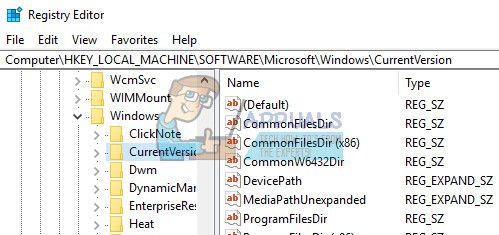
- Следуйте инструкциям из шага 1 приведенного ниже текста, чтобы открыть редактор реестра.
- Найдите внутри ключа HKEY_LOCAL_MACHINE вложенный ключ, который называется Software.
- Перейти к ключу Microsoft.
- Откройте Windows и ключ CurrentVersion в нем.
- Перейдите к ключу Run и нажмите javaw.exe.
- Удалите ключ javaw.exe.
Читайте также:


